
MT4のボリンジャーバンドを使いこなす!

今日はMT4でボリンジャーバンドを表示させたり、設定を変更したり、色を変更したり、複数表示、3σ表示といった応用技術を身に着けたい方必見。MT4のボリンジャーバンドについて徹底解説していきたいと思います。
MT4にはボリンジャーバンドが標準で装備されているものの、どのように表示すれば良いのか?どのように設定すればイマイチ分かりにくい。
ここでは初心者でも分かりやすいよう図解にて、表示、各種設定方法を紹介しているので、すぐに実践できるようになると思います。それでは早速行ってみましょう。
MT4にボリンジャーバンドを表示する方法
まずは早速、MT4にボリンジャーバンドを表示してみましょう。
MT4でボリンジャーバンドを表示する方法は2つあります。
ナビゲーター内からボリンジャーバンドを表示
MT4を起動後、左端にあるナビゲーター→インディケータ→トレンド→Bollinger Bandsをダブルクリック。
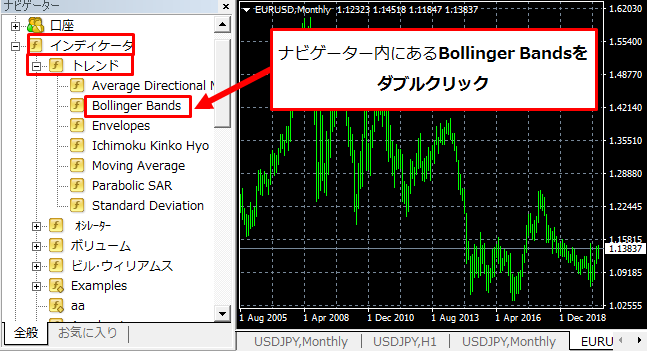
ダブルクリックすると初期設定画面が立ち上がります。※設定画面の詳細は後述
上部メニューバーからボリンジャーバンドを表示
またMT4上部にあるメニューバー内からもボリンジャーバンドを表示することが可能です。挿入→インディケータ→トレンド→Bollinger Bandsをダブルクリック。
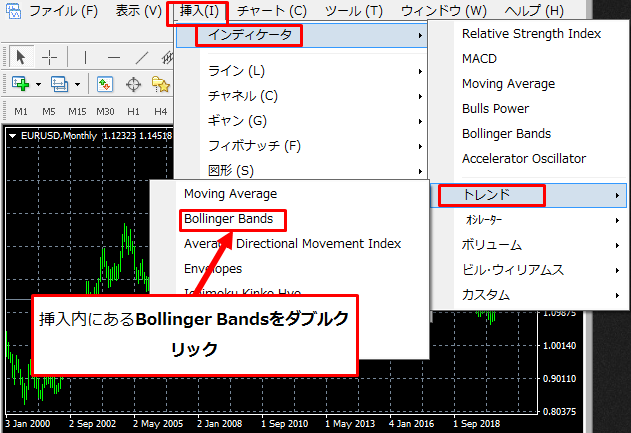

どちらの方法でもボリンジャーバンドを表示することができます。好きな方法を選択すえばOK。
ダブルクリック後の初期設定
さて、「Bollinger Bands」をダブルクリックすると次の初期設定画面が立ち上がります。
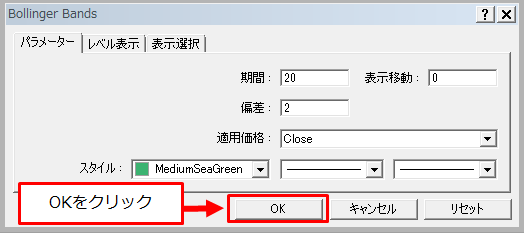
色々な設定を変更できるものの、ここではひとまず初期設定のままOKを押しましょう。するとチャート画面へ無事ボリンジャーバンドが表示されます。

MT4のボリンジャーバンドの設定を変更する方法
では次にボリンジャーバンドの各種設定、また変更方法について解説したいと思います。
ボリンジャーバンドで設定・変更可能な箇所は主に5か所です。
- ボリンジャーバンドの期間・パラメーター
- 標準偏差の値
- 計算に使う適用価格
- 線のスタイル(色・線種・太さ)
- レベル表示
それぞれ見ていきましょう。
準備:ボリンジャーバンドの設定画面を開く
ボリンジャーバンドの設定画面はチャート上のボリンジャーバンドの上で右クリック→プロパティから開くことができます。

開かれた設定画面の数値等を変更することで、様々なボリンジャーバンドを表示することが可能です。
ボリンジャーバンドの期間・パラメーター

ボリンジャーバンドの期間は20が初期設定です。
期間20はボリンジャーバンド開発者のジョンボリンジャーが推奨しています。このため多くのトレーダーは期間20でボリンジャーバンドを使用しています。
ちなみにジョンボリンジャーってどんな人?と気になる方にはこちらの記事で解説しています。
標準偏差の値を設定する。
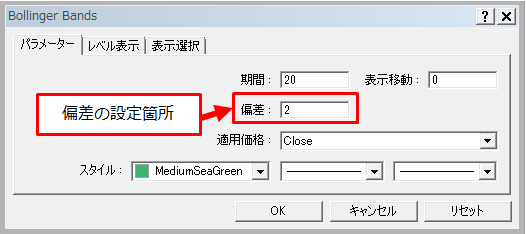
MT4であればボリンジャーバンドの偏差を自由に変更することができます。初期設定では 2 と入力してあり、このままOKを押すと、標準偏差±2σのバンドが表示されます。
もし、±1σ、±3σのバンドも表示させたい場合、左側のナビゲーションメニュー、もしくは上部の「挿入」から同じ手順でボリンジャーバンドを追加する必要があります。

1回の設定で複数のボリンジャーバンドを表示させることはできません。少し面倒ですが、同じ手順をもう1度行いましょう。
ボリンジャーバンドは通常±1σ、±2σの2つのバンドを表示し、トレードを行います。±1σ内に価格が入る確率は68.26%、±2σ内に価格が入る確率は95.44%とされており、2つのバンドは逆張り手法の目安ラインとして機能すると言われています。
ただし、必ずその確率内に収まるわけではないので注意が必要です。詳細は次の記事で解説をしていますが、ボリンジャーバンド単体で使うことはオススメしていません。
計算に使う適用価格を設定する。
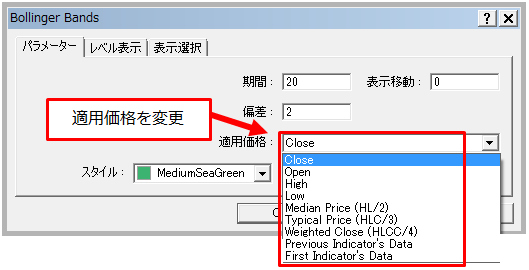
ここではボリンジャーバンドの計算に使う適用価格を変更することができます。
よく使われる適用価格はClose(終値)です。
ボリンジャーバンドは移動平均線の値を中心ラインとし、その上限にバンドを表示しています。この欄では中央の移動平均線をどの価格で計算をするのか?を設定することが可能です。

厳密に考えれば+σ1、+σ2タッチからのショートなら適用価格はHigh(高値)、-σ1、-σ2タッチからのロングであればLow(安値)を設定するのが望ましい。詳しく解説すると非常に長くなるので詳細は別記事にて。
初心者であれば深く考えずにClose(終値)を選択すればOK。
ちなみに、下記5種類の適用価格は基本無視でOK。特殊な売買手法を採用するトレーダーしか選択することはありません。
- Median Price((高値+安値)÷2)
- Typcial Price((高値+安値+終値)÷3)
- Weighted Close((高値+安値+終値×2)÷4)
- Previous Indicator’s Data
- First Indicator’s Data
線のスタイル(色・線種・太さ)を設定する。
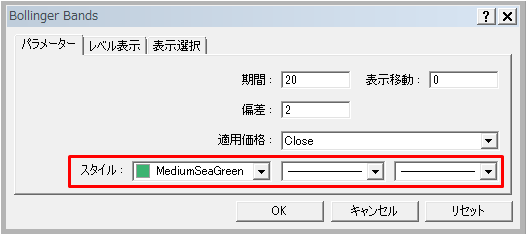
ボリンジャーバンドの色は初期設定では緑色ですが、目立つよう赤色に設定したり、線を太くしたりすることができます。
好みで見やすい設定にすればOK
MT4のボリンジャーバンドを使いこなす応用編
最後にMT4のボリンジャーバンドならではの応用した使い方を紹介したいと思います。
3本のボリンジャーバンドを表示

同じ手順でボリンジャーバンドを3回挿入すると、このように3本のボリンジャーバンドを表示することができます。
σ1でロング、σ2でナンピン、σ3でナンピン。
σ2でロング、σ3で損切り。σ1で利食い。
σ3でロング、σ2で利食い。
などなど、3本のボリンジャーバンドを表示することで、標準偏差(確率)をもちいたトレーディングの幅を広げることが可能です。
期間が異なる複数のボリンジャーバンドを表示

期間が異なるボリンジャーバンドを表示させることで、大きなトレンドに合わせた売買を行うことが可能です。
大きなトレンドが下落トレンドにあれば、期間20のボリンジャーバンドの-2σへタッチする頻度も高くなることが考えられます。
また短期では売られ過ぎであっても、長期では売られ過ぎでない場合、下落が継続する可能性にも注意を払う必要があります。
中心線、ミドルバンドを消す方法

初期設定ではボリンジャーバンドの真ん中に中心線が表示されています。いらない、邪魔だという方は次の設定兵法で消すことができます。
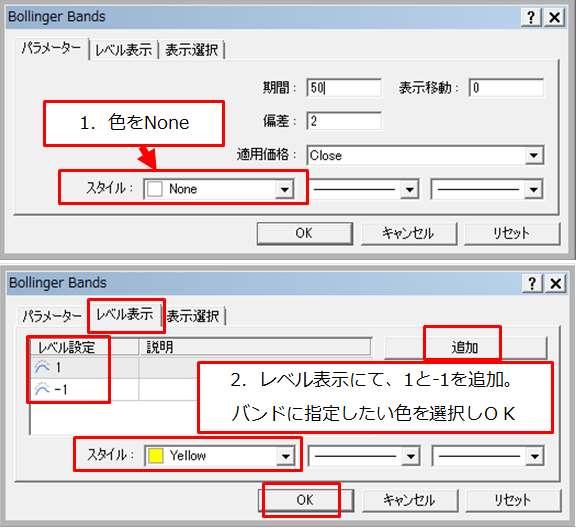
パラメーターで色をNone(無色透明)に設定、次にレベル表示のタブを選択し、追加ボタンから1と-1を追加し、色を適当に選択。
これでボリンジャーバンドの中心線を消すことが可能です。


ボリンジャーバンドと合わせてEMA(指数平滑移動平均線)を使いたいというトレーダーにはこっちのチャートの方が使いやすいですね。
MT4のボリンジャーバンドの設定まとめ
当ブログでは他にもボリンジャーバンドついて様々な解説を行っています。
こちらも合わせて読むとトレーディングスキルが上がること間違い無し。